最終更新日
Windows7で「ハードディスクの問題が検出されました」と表示される問題
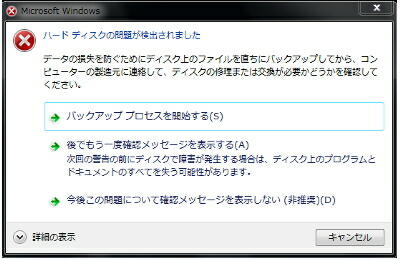
Windows 7を起動した時に突然「ハードディスクの問題が検出されました」と言うウインドウが表示される場合があります。
ハードディスクの問題が検出された?ディスクの修理?交換?Windowsは起動するのに一体どんな問題なのか??
異常警告を発するもののパソコンは動作するので故障しているとも思わないでそのまま使っていたり、何だかWindowsの起動やパソコンの動作が遅くなってきて、やっぱりハードディスクに問題があるのか...パソコンを修理しないとダメなのかと不安になられている方もいると思います。
以下「ハードディスクの問題が検出されました」と表示された場合のエラーメッセージ内容や発生原因や対処方法や修理の方法、やってはいけない事などご説明いたします。
「ハードディスクの問題が検出されました」のエラーメッセージ内容を解説
ハードディスクに問題が検出されるとWindows上で以下のようなエラーメッセージのウインドウが表示されます。
ハードディスクの問題が検出されました
データの損失を防ぐためにディスク上のファイルを直ちにバックアップしてから、コンピューターの製造元に連絡して、ディスクの修理または交換が必要かどうかを確認してください。
- バックアップ プロセスを開始する(S)
- 後でもう一度確認メッセージを表示する(A)
次回の警告の前にディスクで障害が発生する場合は、ディスク上のプログラムとドキュメントのすべてを失う可能性があります。
- 今後この問題について確認メッセージを表示しない(非推奨)(D)
ウインドウ左下の詳細の表示をクリックすると問題となっているハードディスクの情報などが確認できます。
以下詳細部分のメッセージ内容
直ちに実行する手順
ディスク障害が発生すると、そのディスク上のすべてのプログラム、ファイル、およびドキュメントが失われるため、貴重な情報を直ちにバックアップする必要があります。ハードディスクを修理又は交換するまで、コンピューターを使わないようにしてください。
障害が発生しているディスクの確認
次のハードディスクで障害が報告されています
ディスク名:(ハードディスクのメーカー名やハードディスクの型番など)
ボリューム: C:\;D:\などドライブのパス
ちなみにCドライブがWindowsが入っているドライブです。
Cドライブが含まれている場合Windowsが入っているハードディスクに問題が発生していると言う事になります。
「ハードディスクの問題が検出されました」のエラー原因
ハードディスクの問題が検出されましたと表示される原因は一般的にハードディスクの自己診断機能 S.M.A.R.T. (Self-Monitoring Analysis and Reporting Technology)が障害を検知して発生するものであり、それをWindows 7を介して警告ウインドウを表示している状態です。
CrystalDiskInfoでSMART値を確認
フリーソフトのCrystalDiskInfoを使用すると実際にSMART値や健康状態など詳細な情報を確認する事ができます。
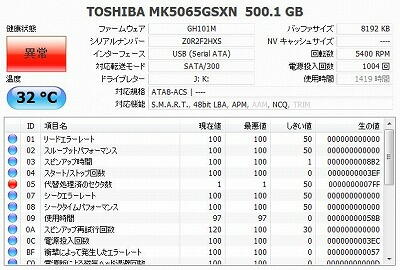
現在値・最悪値がしきい値を下回ると故障の疑いがあると言う事になり健康状態が異常となりますが、この状態になるとハードディスクの問題が検出されましたと表示されます。
最も多い故障の原因
主な原因はハードディスクに大量の不良セクタが発生した場合と言うのが多いです。
上記の写真では代替処理済みセクタ数のしきい値が50に対して現在値と最悪値が1となっています。
状況としては不良セクタが数多く発生してしまい代替セクタで補完しきれず代替処理済みセクタ数がSMARTのしきい値を下回った事によりハードディスクが限界を超えてSMARTエラーが発動しWindowsを介して表示されたと言う流れになります。
HDD/SSDの故障なのでソフト的な修復は意味がない
この問題は物理障害でありHDD/SSDの機械的な故障です。
論理障害ではございませんので何かソフトウェア的な修復処置を試しても無駄です。
機械的に壊れている状態でチェックディスクやリカバリなどソフト的な修復をしてみても改善する事はできませんのでやってはいけません。
負担がかかるデータアクセスで余計にハードディスクの状態を悪化させるリスクが高まります。
ハードディスクの機械的な問題・故障なのですからハードの修理が必要です。
ウイルス・マルウェアの感染でもありません。
あとメッセージを非表示にするのも意味がありません。
せっかくハードディスクに問題があると教えてくれているのに非表示にしてしまう。
ハードディスクは故障したままですので何の問題解決にもなりません。
一番最初にエラーが発生した時点で既に故障
この警告ウインドウが現れた時点で既にハードディスクに異常があると言う事になります。
通常であればハードディスクが限界を超えた場合に表示されるものですのでエラー警告が表示される前から既にWindowsの動作に問題が起きて異変に気がつく方もいらっしゃるかもしれません。
エラーウインドウが出ている状態でそのままパソコンを使用し続けてもどんどんハードディスクが壊れていくだけです。
勝手に改善する事はありません。
異常に起動や動作が遅くなったりパソコンがフリーズしたりブルースクリーンエラーが発生したりセーフモードでしか起動できなくなってしまったり、最後は完全に壊れてWindowsも起動できなくなってしまう事でしょう。
何か動作の異変に気がついた場合は既にハードディスクが故障している可能性があります。
早めに確認して修理の準備をされるようお勧めします。
「ハードディスクの問題が検出されました」の対処方法と修理
データのバックアップを取る
もしパソコンの中に大切なファイルがある場合は、Windowsが動作している内に大至急データのバックアップを行ってください。
バックアップをとる際にハードディスクの問題が検出されましたのウインドウ内のバックアッププロセスを開始する(バックアップと復元)からの実行はお勧めしません。
既に障害が起きている状態でwindows標準機能のバックアップを使用した場合、失敗したあげく余計に悪化させてしまうリスクが高くなるからです。
本当に大事な個人ファイルがある場合は、手動で個別にファイル単位なりフォルダごとなりでUSBメモリや外付けハードディスクなどへデータのコピーを行う方法で取られるようお勧め致します。
尚、コピー中に「ファイル名」をコピーできません。データエラー(巡回冗長検査 (CRC)エラー)です。
などが表示され止まってしまう場合は不良セクタで破損している部分があると言う事になります。
パソコンを修理する
HDDやSSDが故障しているパソコンを修理するにはHDD/SSDの交換修理が必要です。
通常であればパソコンを分解して新しいHDDやSSDに取り替えてリカバリインストールなりWindowsインストールなりで新たにOSを導入してWindowsを起動・使用できるように修理する形になります。
今までのWindows環境やアプリや設定や個人データなど全て消えてしまいますが、パソコン(HDDやSSD)の状態によってはクローン作成による換装で今までの状態やデータを保持したまま修理できる場合もございます。
早めにパソコンを修理する事により最善の修理が行える可能性が高まります。
問題を解決したい場合は是非当店のハードディスク交換サービスで修理をご検討ください。
データの退避が難しい場合は
もしWindowsもまともに操作できないほどパソコンの動作が悪化したり手動でコピーも失敗する状態でそれでもデータを救出したいと言う場合は当店のデータ復旧サービスをご検討ください。
パソコンを修理する際にハードディスク交換サービスと同時にデータ復旧サービスも利用されるお客様も多々いらっしゃいます。
ハードディスクに問題を抱えたままの状態でむやみに動かせば取り出せるデータも取り出せなくなってしまいますので危ないと感じたら以後通電させずご相談ください。


